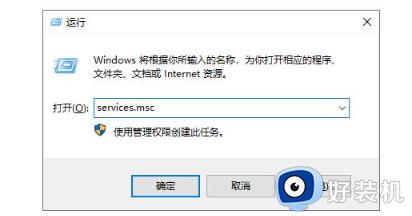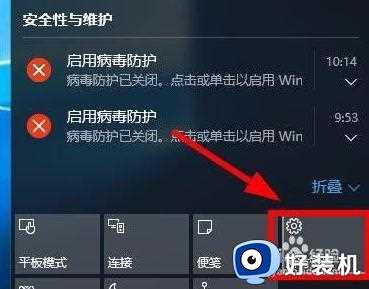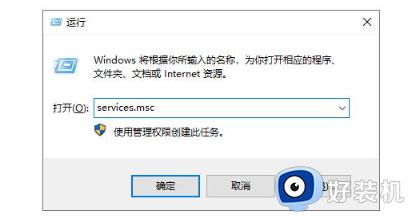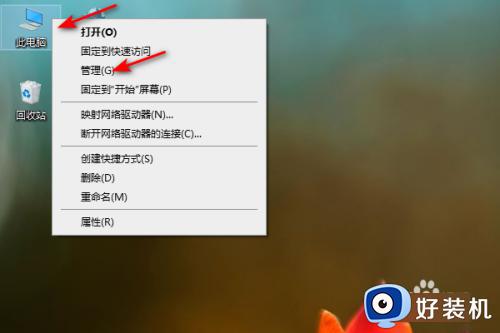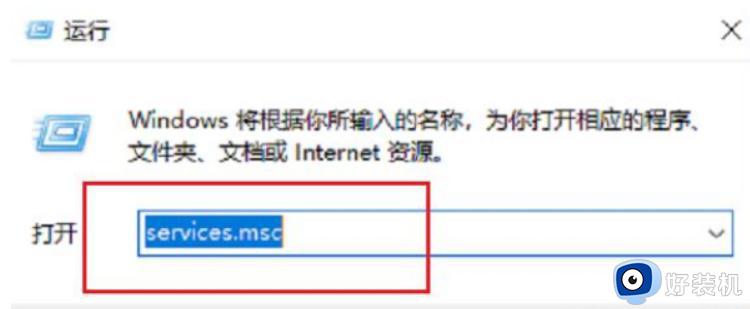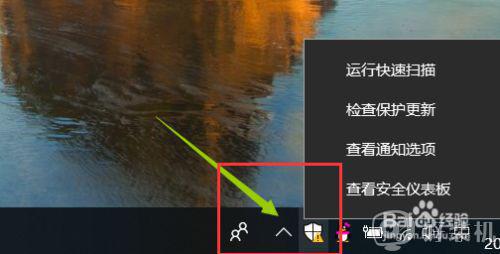windows10安全中心怎么关闭 win10怎么关闭系统安全中心
时间:2024-02-05 10:16:42作者:zheng
我们在使用win10电脑的时候如果出现电脑的安全中心拦截电脑应用程序或者文件的话,可以在win10电脑中将安全中心给关闭,但是有些用户不知道win10怎么关闭系统安全中心,今天小编就教大家windows10安全中心怎么关闭,操作很简单,跟着小编一起来操作吧。
推荐下载:win10 64 ghost
方法如下:
方法一:
1、首先使用“win+r”打开运行,输入“services.msc”,按下确定。
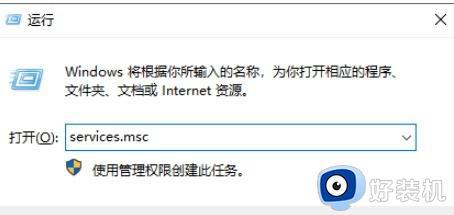
2、然后在服务菜单中找到“security center”,双击打开。
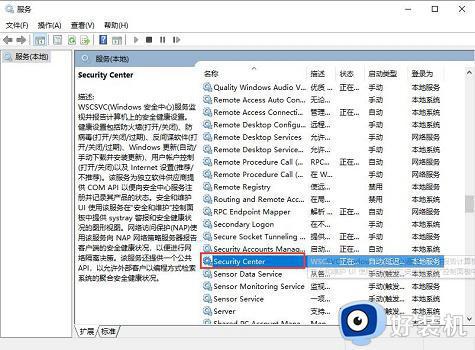
3、之后将“启动类型”设置为“禁用”即可。

方法二:
1、点击左下角的“设置”。
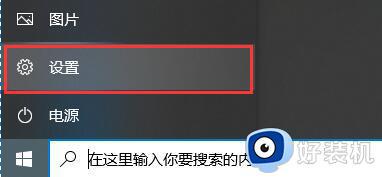
2、选择“更新和安全”。
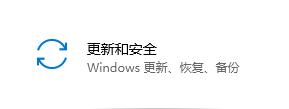
3、点击“windows安全中心”并打开。
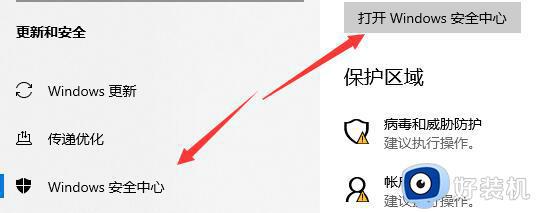
4、进入“病毒和威胁防护”,并点击“管理设置”。
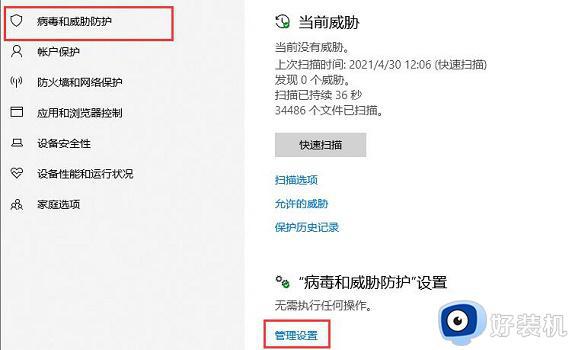
5、将下图三个开关全部关闭即可。
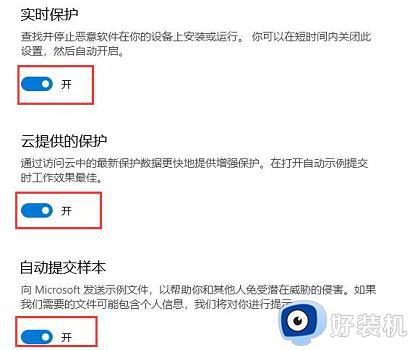
以上就是关于windows10安全中心怎么关闭的全部内容,还有不懂得用户就可以根据小编的方法来操作吧,希望能够帮助到大家。